2018.5 OPEL INSIGNIA BREAK USB
[x] Cancel search: USBPage 124 of 145
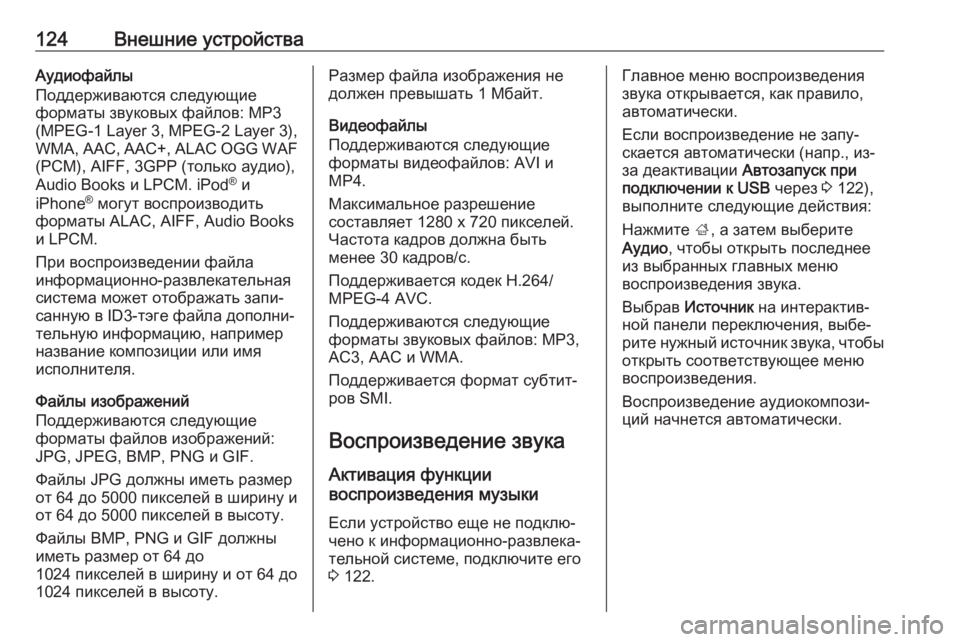
124Внешние устройстваАудиофайлы
Поддерживаются следующие
форматы звуковых файлов: MP3
(MPEG-1 Layer 3, MPEG-2 Layer 3),
WMA, AAC, AAC+, ALAC OGG WAF (PCM), AIFF, 3GPP (только аудио),
Audio Books и LPCM. iPod ®
и
iPhone ®
могут воспроизводить
форматы ALAC, AIFF, Audio Books
и LPCM.
При воспроизведении файла
информационно-развлекательная
система может отображать запи‐
санную в ID3-тэге файла дополни‐
тельную информацию, например
название композиции или имя
исполнителя.
Файлы изображений
Поддерживаются следующие
форматы файлов изображений:
JPG, JPEG, BMP, PNG и GIF.
Файлы JPG должны иметь размер
от 64 до 5000 пикселей в ширину и
от 64 до 5000 пикселей в высоту.
Файлы BMP, PNG и GIF должны
иметь размер от 64 до
1024 пикселей в ширину и от 64 до
1024 пикселей в высоту.Размер файла изображения не
должен превышать 1 Мбайт.
Видеофайлы
Поддерживаются следующие
форматы видеофайлов: AVI и
MP4.
Максимальное разрешение
составляет 1280 х 720 пикселей. Частота кадров должна быть
менее 30 кадров/с.
Поддерживается кодек H.264/
MPEG-4 AVC.
Поддерживаются следующие
форматы звуковых файлов: MP3,
AC3, AAC и WMA.
Поддерживается формат субтит‐
ров SMI.
Воспроизведение звука Активация функции
воспроизведения музыки
Если устройство еще не подклю‐
чено к информационно-развлека‐
тельной системе, подключите его
3 122.Главное меню воспроизведения
звука открывается, как правило,
автоматически.
Если воспроизведение не запу‐
скается автоматически (напр., из-
за деактивации Автозапуск при
подключении к USB через 3 122),
выполните следующие действия:
Нажмите ;, а затем выберите
Аудио , чтобы открыть последнее
из выбранных главных меню
воспроизведения звука.
Выбрав Источник на интерактив‐
ной панели переключения, выбе‐
рите нужный источник звука, чтобы открыть соответствующее меню
воспроизведения.
Воспроизведение аудиокомпози‐
ций начнется автоматически.
Page 126 of 145
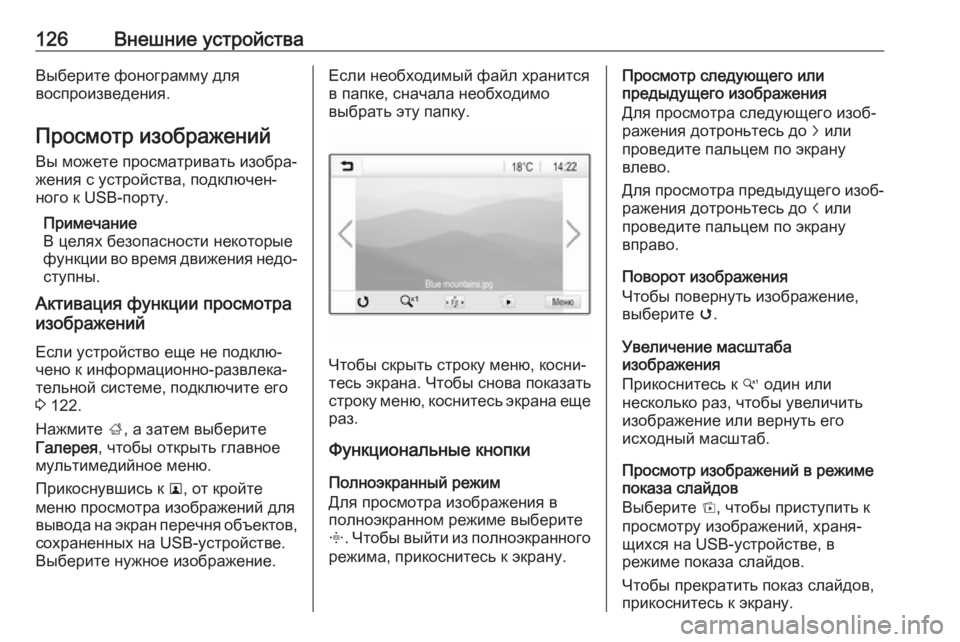
126Внешние устройстваВыберите фонограмму для
воспроизведения.
Просмотр изображений
Вы можете просматривать изобра‐
жения с устройства, подключен‐ ного к USB-порту.
Примечание
В целях безопасности некоторые
функции во время движения недо‐ ступны.
Активация функции просмотра
изображений
Если устройство еще не подклю‐
чено к информационно-развлека‐
тельной системе, подключите его
3 122.
Нажмите ;, а затем выберите
Галерея , чтобы открыть главное
мультимедийное меню.
Прикоснувшись к l, от кройте
меню просмотра изображений для
вывода на экран перечня объектов,
сохраненных на USB-устройстве.
Выберите нужное изображение.Если необходимый файл хранится
в папке, сначала необходимо
выбрать эту папку.
Чтобы скрыть строку меню, косни‐
тесь экрана. Чтобы снова показать
строку меню, коснитесь экрана еще
раз.
Функциональные кнопки
Полноэкранный режим
Для просмотра изображения в
полноэкранном режиме выберите
x . Чтобы выйти из полноэкранного
режима, прикоснитесь к экрану.
Просмотр следующего или
предыдущего изображения
Для просмотра следующего изоб‐
ражения дотроньтесь до j или
проведите пальцем по экрану
влево.
Для просмотра предыдущего изоб‐ ражения дотроньтесь до i или
проведите пальцем по экрану
вправо.
Поворот изображения
Чтобы повернуть изображение,
выберите v.
Увеличение масштаба
изображения
Прикоснитесь к w один или
несколько раз, чтобы увеличить изображение или вернуть его
исходный масштаб.
Просмотр изображений в режиме
показа слайдов
Выберите t, чтобы приступить к
просмотру изображений, храня‐
щихся на USB-устройстве, в
режиме показа слайдов.
Чтобы прекратить показ слайдов,
прикоснитесь к экрану.
Page 127 of 145
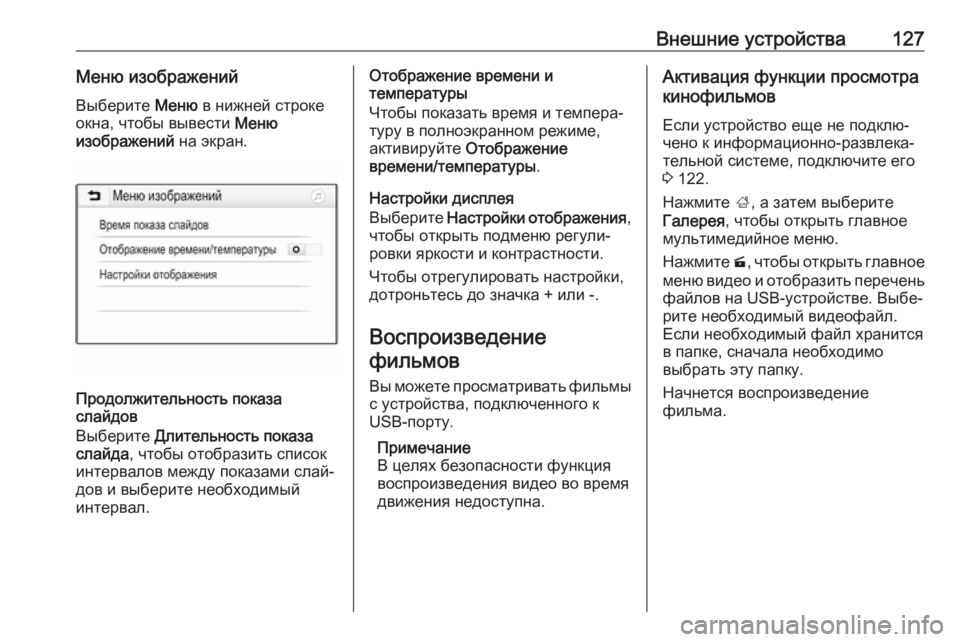
Внешние устройства127Меню изображений
Выберите Меню в нижней строке
окна, чтобы вывести Меню
изображений на экран.
Продолжительность показа
слайдов
Выберите Длительность показа
слайда , чтобы отобразить список
интервалов между показами слай‐
дов и выберите необходимый
интервал.
Отображение времени и
температуры
Чтобы показать время и темпера‐
туру в полноэкранном режиме,
активируйте Отображение
времени/температуры .
Настройки дисплея
Выберите Настройки отображения ,
чтобы открыть подменю регули‐
ровки яркости и контрастности.
Чтобы отрегулировать настройки,
дотроньтесь до значка + или -.
Воспроизведение фильмов
Вы можете просматривать фильмы с устройства, подключенного к
USB-порту.
Примечание
В целях безопасности функция
воспроизведения видео во время
движения недоступна.Активация функции просмотра
кинофильмов
Если устройство еще не подклю‐
чено к информационно-развлека‐
тельной системе, подключите его
3 122.
Нажмите ;, а затем выберите
Галерея , чтобы открыть главное
мультимедийное меню.
Нажмите m, чтобы открыть главное
меню видео и отобразить перечень файлов на USB-устройстве. Выбе‐
рите необходимый видеофайл.
Если необходимый файл хранится в папке, сначала необходимо
выбрать эту папку.
Начнется воспроизведение
фильма.
Page 129 of 145
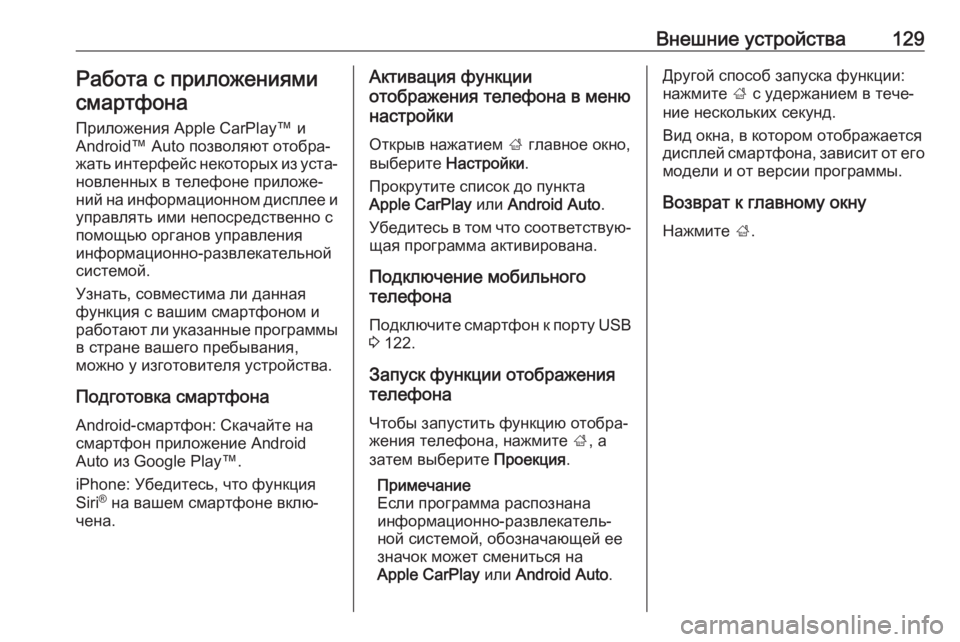
Внешние устройства129Работа с приложениямисмартфона
Приложения Apple CarPlay™ и Android™ Auto позволяют отобра‐
жать интерфейс некоторых из уста‐ новленных в телефоне приложе‐
ний на информационном дисплее и
управлять ими непосредственно с
помощью органов управления
информационно-развлекательной системой.
Узнать, совместима ли данная
функция с вашим смартфоном и
работают ли указанные программы в стране вашего пребывания,
можно у изготовителя устройства.
Подготовка смартфона
Android-смартфон: Скачайте на
смартфон приложение Android
Auto из Google Play™.
iPhone: Убедитесь, что функция
Siri ®
на вашем смартфоне вклю‐
чена.Активация функции
отображения телефона в меню
настройки
Открыв нажатием ; главное окно,
выберите Настройки .
Прокрутите список до пункта
Apple CarPlay или Android Auto .
Убедитесь в том что соответствую‐ щая программа активирована.
Подключение мобильного
телефона
Подключите смартфон к порту USB
3 122.
Запуск функции отображения
телефона
Чтобы запустить функцию отобра‐
жения телефона, нажмите ;, а
затем выберите Проекция.
Примечание
Если программа распознана
информационно-развлекатель‐
ной системой, обозначающей ее
значок может смениться на
Apple CarPlay или Android Auto .Другой способ запуска функции:
нажмите ; с удержанием в тече‐
ние нескольких секунд.
Вид окна, в котором отображается
дисплей смартфона, зависит от его модели и от версии программы.
Возврат к главному окну
Нажмите ;.
Page 130 of 145
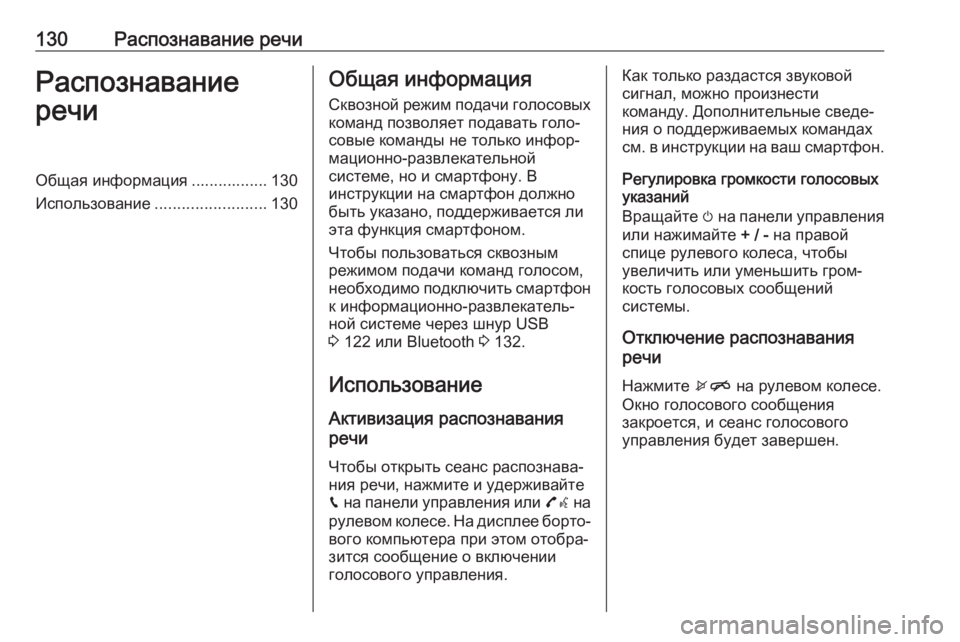
130Распознавание речиРаспознавание
речиОбщая информация ................. 130
Использование .........................130Общая информация
Сквозной режим подачи голосовых
команд позволяет подавать голо‐
совые команды не только инфор‐
мационно-развлекательной
системе, но и смартфону. В
инструкции на смартфон должно
быть указано, поддерживается ли
эта функция смартфоном.
Чтобы пользоваться сквозным
режимом подачи команд голосом,
необходимо подключить смартфон к информационно-развлекатель‐
ной системе через шнур USB
3 122 или Bluetooth 3 132.
Использование
Активизация распознавания
речи
Чтобы открыть сеанс распознава‐ния речи, нажмите и удерживайтеg на панели управления или 7w на
рулевом колесе. На дисплее борто‐ вого компьютера при этом отобра‐
зится сообщение о включении
голосового управления.Как только раздастся звуковой
сигнал, можно произнести
команду. Дополнительные сведе‐
ния о поддерживаемых командах
см. в инструкции на ваш смартфон.
Регулировка громкости голосовых
указаний
Вращайте m на панели управления
или нажимайте + / - на правой
спице рулевого колеса, чтобы
увеличить или уменьшить гром‐
кость голосовых сообщений
системы.
Отключение распознавания
речи
Нажмите xn на рулевом колесе.
Окно голосового сообщения
закроется, и сеанс голосового
управления будет завершен.
Page 133 of 145
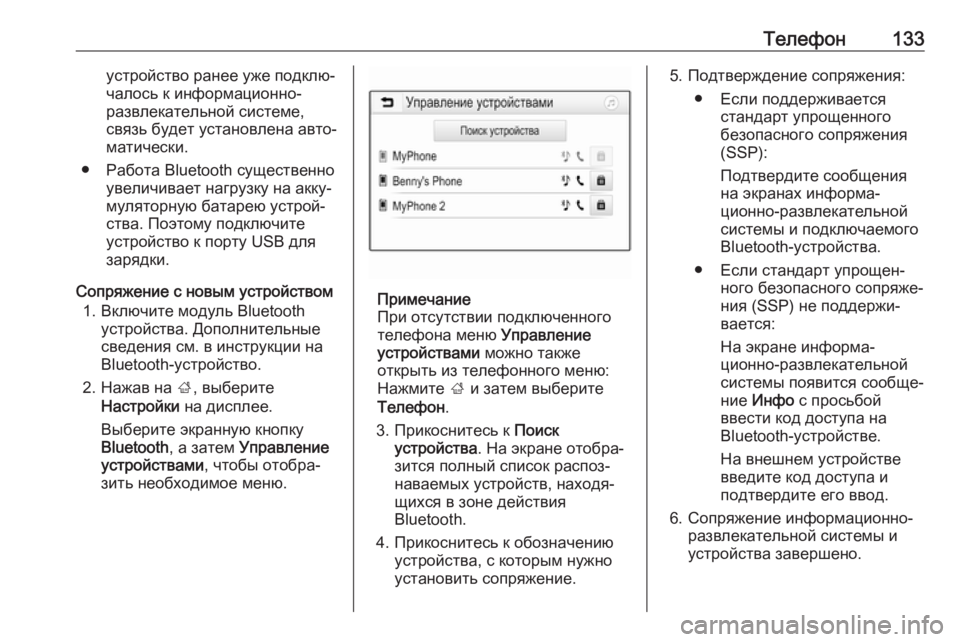
Телефон133устройство ранее уже подклю‐
чалось к информационно-
развлекательной системе,
связь будет установлена авто‐
матически.
● Работа Bluetooth существенно увеличивает нагрузку на акку‐
муляторную батарею устрой‐
ства. Поэтому подключите
устройство к порту USB для зарядки.
Сопряжение с новым устройством 1. Включите модуль Bluetooth устройства. Дополнительные
сведения см. в инструкции на
Bluetooth-устройство.
2. Нажав на ;, выберите
Настройки на дисплее.
Выберите экранную кнопку
Bluetooth , а затем Управление
устройствами , чтобы отобра‐
зить необходимое меню.
Примечание
При отсутствии подключенного
телефона меню Управление
устройствами можно также
открыть из телефонного меню:
Нажмите ; и затем выберите
Телефон .
3. Прикоснитесь к Поиск
устройства . На экране отобра‐
зится полный список распоз‐
наваемых устройств, находя‐
щихся в зоне действия
Bluetooth.
4. Прикоснитесь к обозначению устройства, с которым нужно
установить сопряжение.
5. Подтверждение сопряжения:
● Если поддерживается стандарт упрощенного
безопасного сопряжения
(SSP):
Подтвердите сообщения
на экранах информа‐
ционно-развлекательной системы и подключаемогоBluetooth-устройства.
● Если стандарт упрощен‐ ного безопасного сопряже‐
ния (SSP) не поддержи‐
вается:
На экране информа‐
ционно-развлекательной системы появится сообще‐
ние Инфо с просьбой
ввести код доступа на Bluetooth-устройстве.
На внешнем устройстве
введите код доступа и
подтвердите его ввод.
6. Сопряжение информационно- развлекательной системы и
устройства завершено.
Page 139 of 145
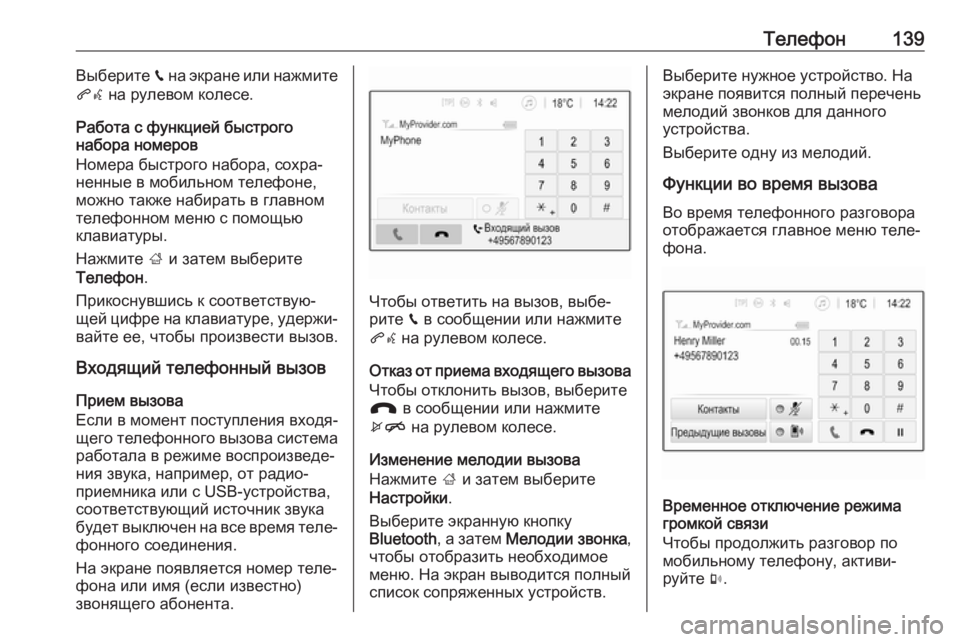
Телефон139Выберите v на экране или нажмите
qw на рулевом колесе.
Работа с функцией быстрого
набора номеров
Номера быстрого набора, сохра‐
ненные в мобильном телефоне,
можно также набирать в главном
телефонном меню с помощью
клавиатуры.
Нажмите ; и затем выберите
Телефон .
Прикоснувшись к соответствую‐
щей цифре на клавиатуре, удержи‐ вайте ее, чтобы произвести вызов.
Входящий телефонный вызов
Прием вызова
Если в момент поступления входя‐
щего телефонного вызова система
работала в режиме воспроизведе‐
ния звука, например, от радио‐
приемника или с USB-устройства,
соответствующий источник звука
будет выключен на все время теле‐
фонного соединения.
На экране появляется номер теле‐
фона или имя (если известно)
звонящего абонента.
Чтобы ответить на вызов, выбе‐ рите v в сообщении или нажмите
qw на рулевом колесе.
Отказ от приема входящего вызова Чтобы отклонить вызов, выберите
J в сообщении или нажмите
xn на рулевом колесе.
Изменение мелодии вызова
Нажмите ; и затем выберите
Настройки .
Выберите экранную кнопку Bluetooth , а затем Мелодии звонка ,
чтобы отобразить необходимое
меню. На экран выводится полный
список сопряженных устройств.
Выберите нужное устройство. На
экране появится полный перечень
мелодий звонков для данного
устройства.
Выберите одну из мелодий.
Функции во время вызова
Во время телефонного разговора отображается главное меню теле‐
фона.
Временное отключение режима
громкой связи
Чтобы продолжить разговор по
мобильному телефону, активи‐
руйте m.
Page 142 of 145
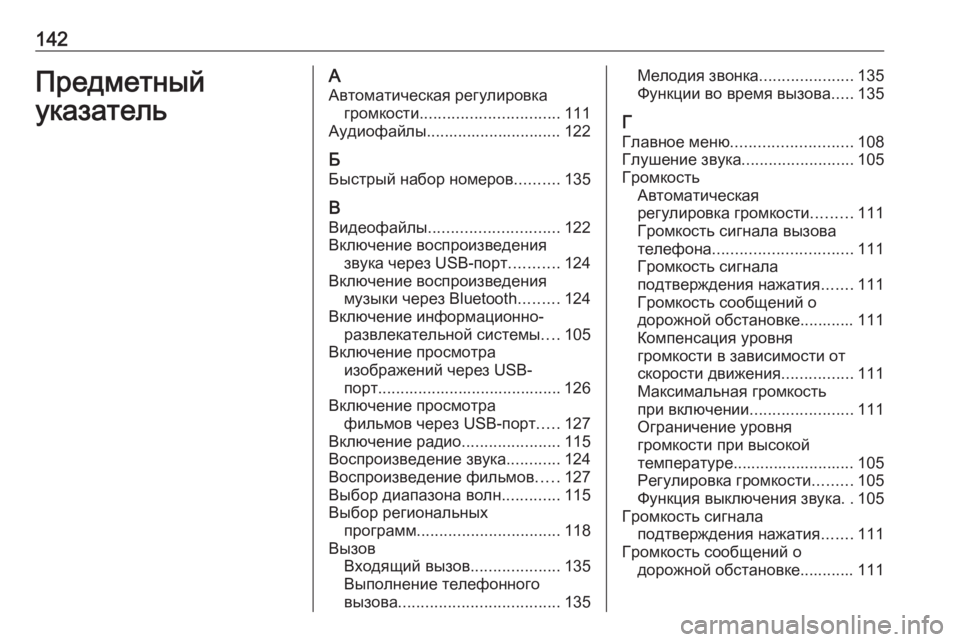
142Предметный
указательА Автоматическая регулировка громкости ............................... 111
Аудиофайлы.............................. 122
Б
Быстрый набор номеров ..........135
В Видеофайлы ............................. 122
Включение воспроизведения звука через USB-порт ...........124
Включение воспроизведения музыки через Bluetooth .........124
Включение информационно- развлекательной системы ....105
Включение просмотра изображений через USB-
порт......................................... 126
Включение просмотра фильмов через USB-порт .....127
Включение радио ......................115
Воспроизведение звука ............124
Воспроизведение фильмов .....127
Выбор диапазона волн .............115
Выбор региональных программ ................................ 118
Вызов Входящий вызов ....................135
Выполнение телефонного
вызова .................................... 135Мелодия звонка.....................135
Функции во время вызова .....135
Г
Главное меню ........................... 108
Глушение звука .........................105
Громкость Автоматическая
регулировка громкости .........111
Громкость сигнала вызова
телефона ............................... 111
Громкость сигнала
подтверждения нажатия .......111
Громкость сообщений о
дорожной обстановке............ 111
Компенсация уровня
громкости в зависимости от
скорости движения ................111
Максимальная громкость
при включении .......................111
Ограничение уровня
громкости при высокой
температуре........................... 105
Регулировка громкости .........105
Функция выключения звука ..105
Громкость сигнала подтверждения нажатия .......111
Громкость сообщений о дорожной обстановке............ 111